🌟 嗨,我是热爱嵌入式的涛涛同学!
每日一言
别害怕改变,走出舒适圈才能遇见更好的自己。
串口调试助手项目
好的现在我们来学习串口调试助手的项目,我们依旧是项目引领学习
好的我们最后就是要做成一个类似我们市面上的串口调试助手,我这边拿安信可的来对比一下
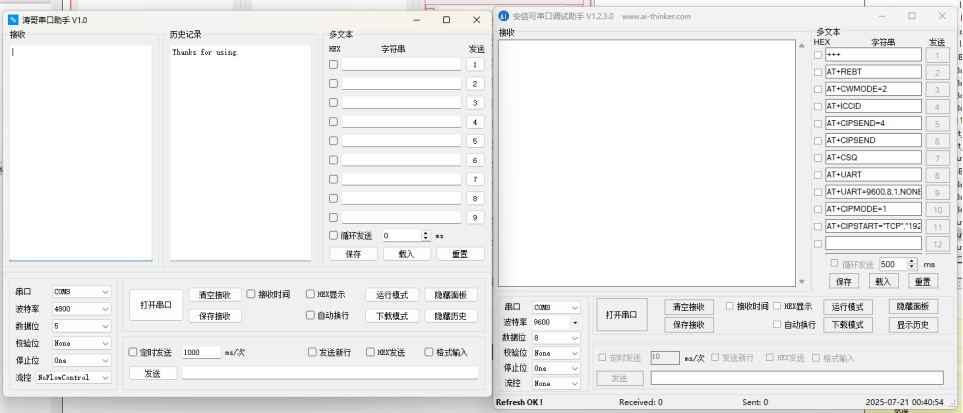
是不是很像,所以说我们要好好的学习一下,左边是我们自己做的,右边的是安信可官方的串口助手
项目的UI
首先呢我们先解决UI的问题
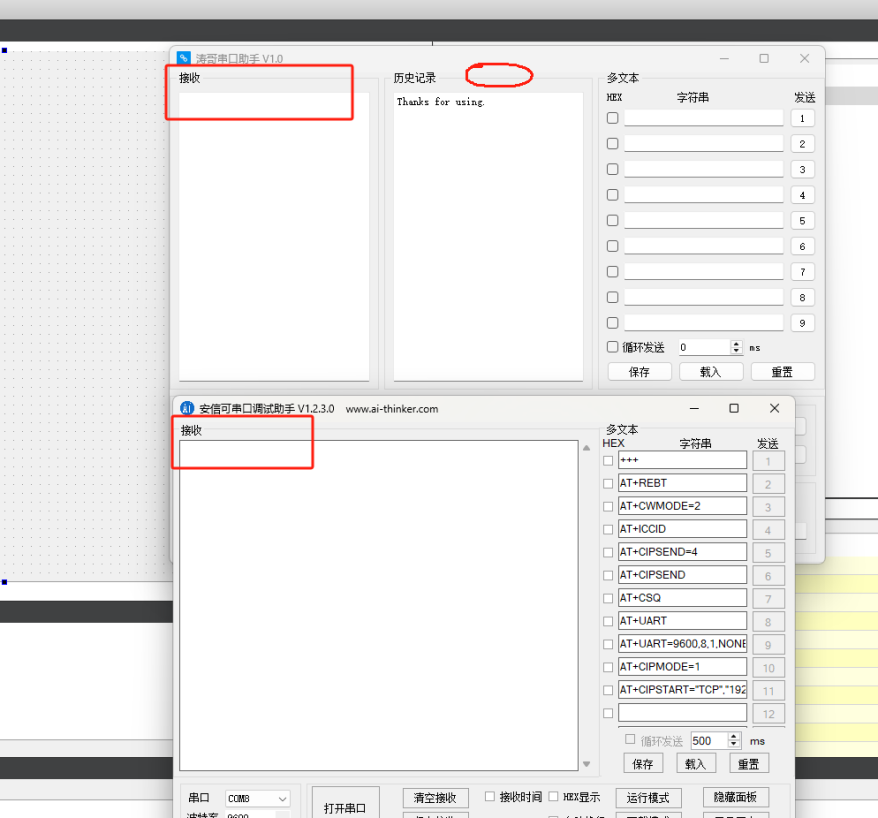
首先呢我们照猫画虎,我们会发现这样的框框上面还有字的,这个效果是怎么做出来的,那么这个呢就是用到了
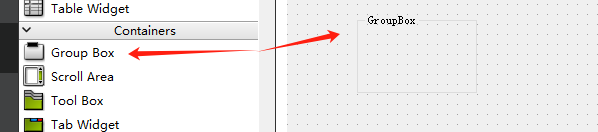
Group Box 这个控件,其实这个空间的除了可以实现上方的这个效果之外,最主要的功能其实是分组,Group Box 可以将相关的控件(如按钮、文本框、复选框等)组织在一起,通过一个边框和标题来区分不同的功能区域。这有助于用户更清晰地理解界面结构, 让界面看起来更有条理,提高界面的可读性和易用性。
,好的那么我们接下去
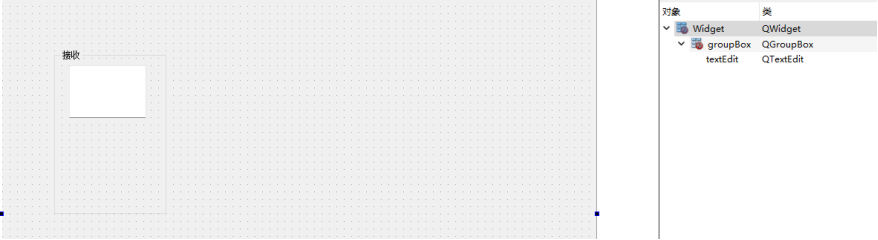
我们在里面放上一个textEdit,这个就是我们串口助手的白色框部分,大家也很容易理解的吧,然后有一个操作,我们现在不是文本框
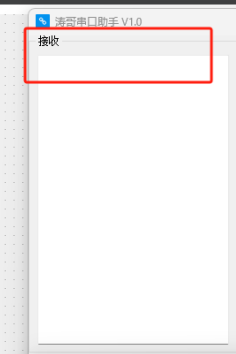
没有像这样那么的和我们的控件等比例铺满嘛,看起来不是很协和,那么此时我要介绍一个布局,栅格布局这个可以有奇效
怎么个奇效
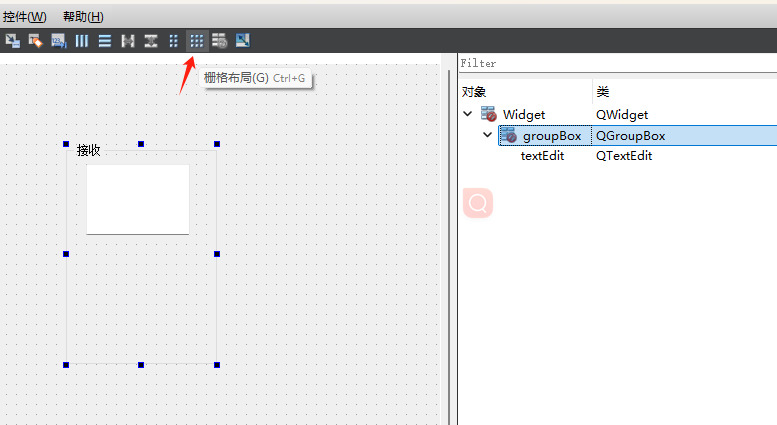
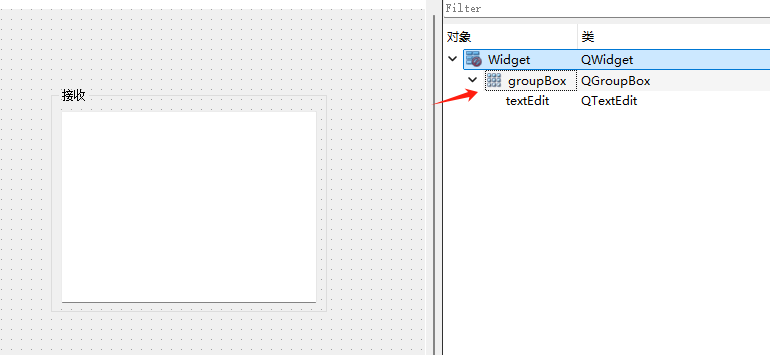
我们点击这个group box进行栅格布局,会发生这样的奇效
为什么?
因为:
1. 布局行为
- 自动排列:栅格布局会将GroupBox视为一个普通的控件,并根据栅格的行列规则自动调整其位置和大小。
- 响应窗口大小变化:当窗口大小改变时,栅格布局会自动调整GroupBox的大小和位置,以保持布局的整齐和美观。
2. 空间分配
- 均匀分配:栅格布局会根据窗口的大小和其他控件的分布,均匀地分配空间给每个控件(包括GroupBox)。
现在我们来完成这个,根本就不难,我们主要是认识一下没有用过的控件
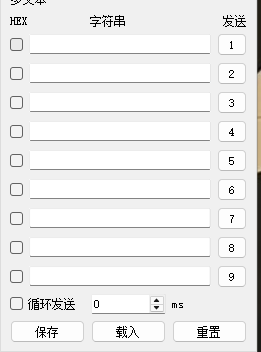
就是这个两个控件,一个是单选框check box,还有一个这个是比较长的这种的文字输入框叫做Line Edit
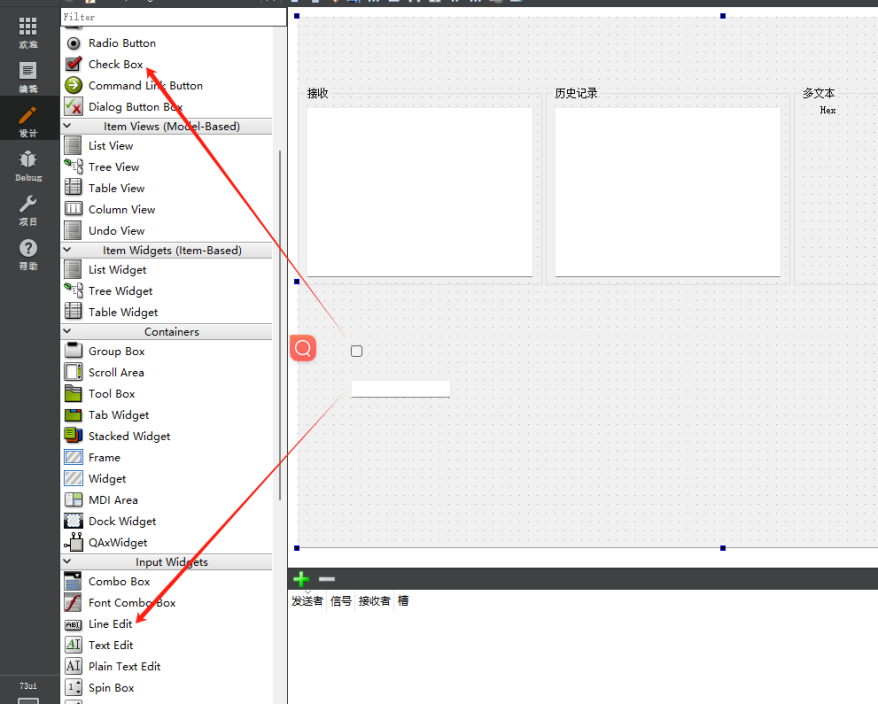
然后我们将它们组装起来,也就是用水平布局啦,那个第三个是按钮,讲ui真的太多时间了,但是真的很简单
然后我们用这个ctrl加上鼠标拖我们已经有的组合好的组件这边代表
![]()
就可以实现复制了,
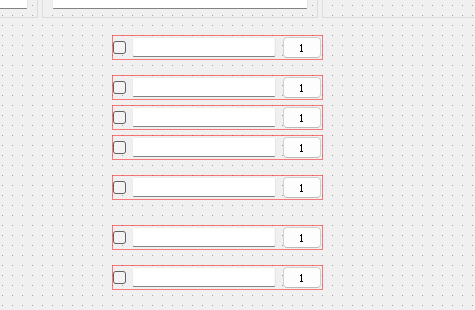
随后我们会发现那么多很乱怎么办,怎么对齐,那么我们就选择全部进行垂直布局,马上就焕然一新了
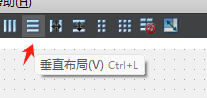
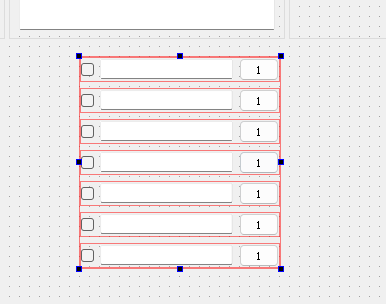
再介绍一下这个中间的这个控件
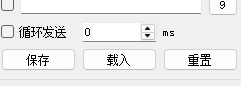
这个控件叫做Spin Box
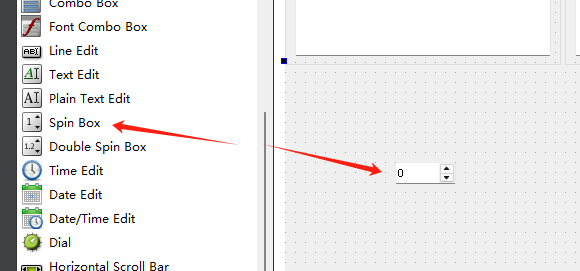
好的那么现在我们,已经将我们这个串口助手所需要新学的UI控件学完了之后我们开始根据我这张已经做好的图进行复现
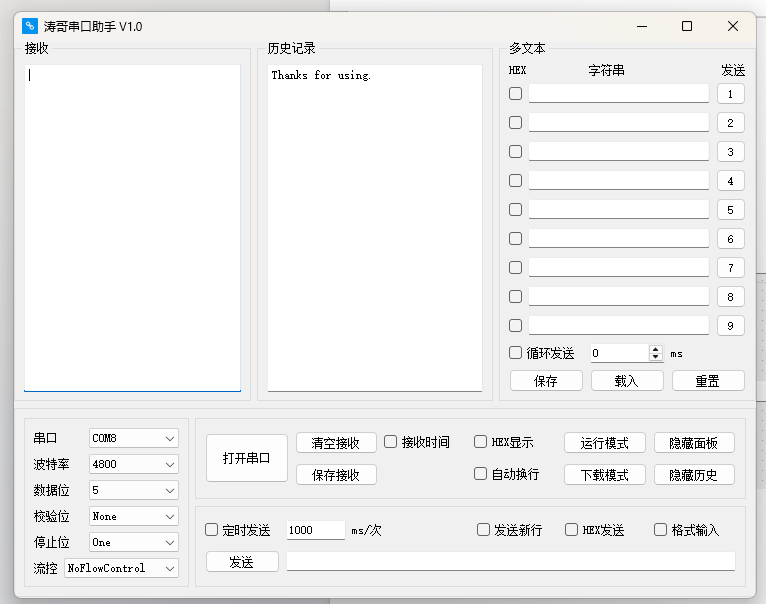
复现完之后是这样的
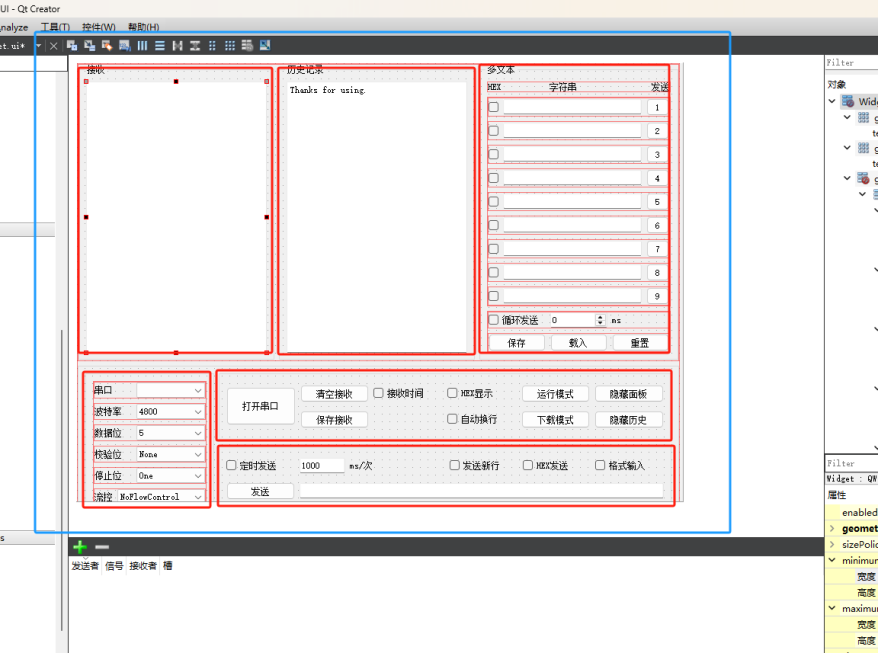
我这边进行了框框,我是想表达他们他们各为一组,所以我每一组也用了栅格布局,非强制的只是省了很多排版美观点事。
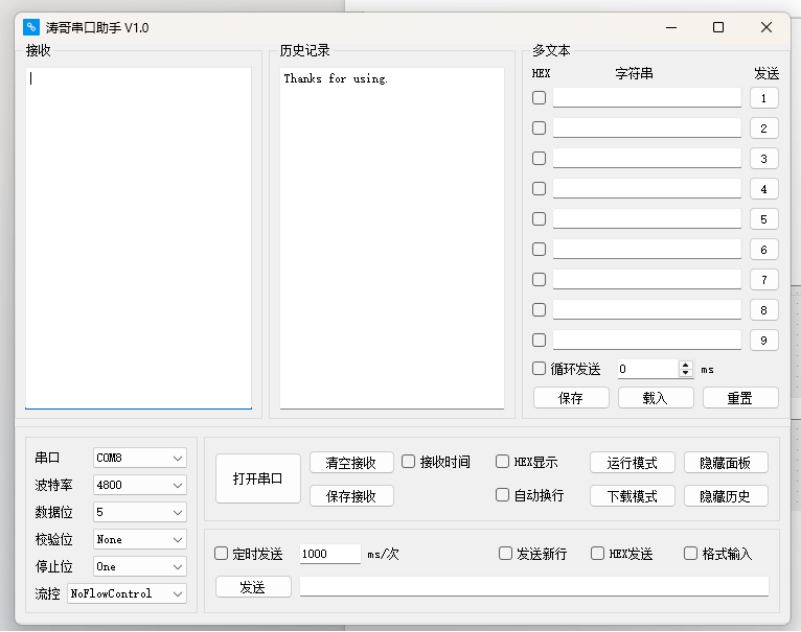
目的是和这个一样的分组,而且每一组我都有用栅格布局,省了很多自己排版事情
,但是有些需要自己微调,好了,大概的UI那我们就做完了(如上图)
然后我再提一点,我们的名字一定要取好,到时候好认,毕竟到后面我们都是要进行在代码上面展现的,就像我这样
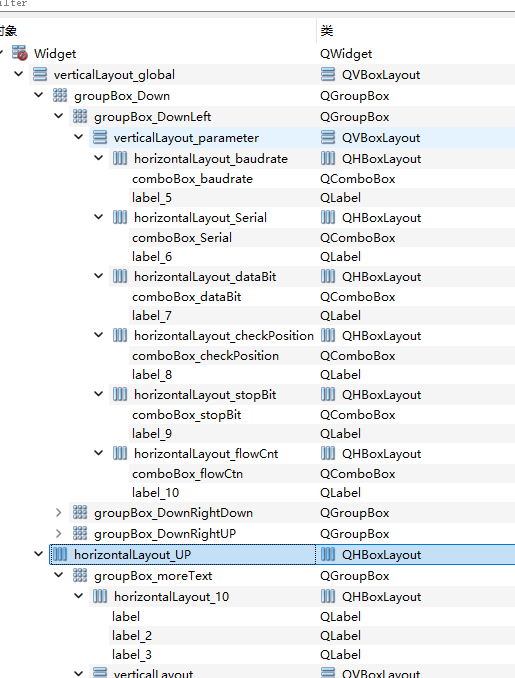
























 970
970

 被折叠的 条评论
为什么被折叠?
被折叠的 条评论
为什么被折叠?










